
Оглавление:
- Автор John Day [email protected].
- Public 2024-01-30 11:49.
- Последнее изменение 2025-01-23 15:04.

Это руководство предоставит вам несколько важных деталей о том, как выполнить требования совместимости MP3 CD-R заводской стереосистемы Ford Audiophile (и, вероятно, Mach 300, Shaker 500 и Shaker 1000), чтобы вы могли записывать и наслаждаться файлами MP3 на CD-R диск, который вы записываете дома. Я не знаю, могут ли CD-6 чейнджеры, которые не говорят «аудиофилы», но выглядят как прикрепленное изображение, воспроизводить MP3. В общем, если вы не видите кнопок «папка» или каких-либо надписей, которые могут указывать на навигацию по папкам в файловой структуре, скорее всего, вы не можете воспроизводить MP3 на своем радио.
Эти плееры присутствуют в различных продуктах Ford в период с 2004 по 2007 год. Они были у Ford Escape и некоторых грузовиков, и они также являются популярными модификациями в 2003/2004 годах Mercury Marauders, а также Crown Vics, Grand Marquis и других.. Они входили в состав аудиопакетов «премиум» в некоторых автомобилях и не использовались повсеместно во всех моделях.
В целом, носители CD-R, кажется, лучше работают с этими плеерами, но я успешно использовал как CD-R, так и CD-RW, поэтому я не уверен, что это требование. Если у вас нет носителя, я бы начал с CD-R и позже поэкспериментировал с CD-RW.
Шаг 1: Установите NERO Burning ROM (любой версии) на свой компьютер
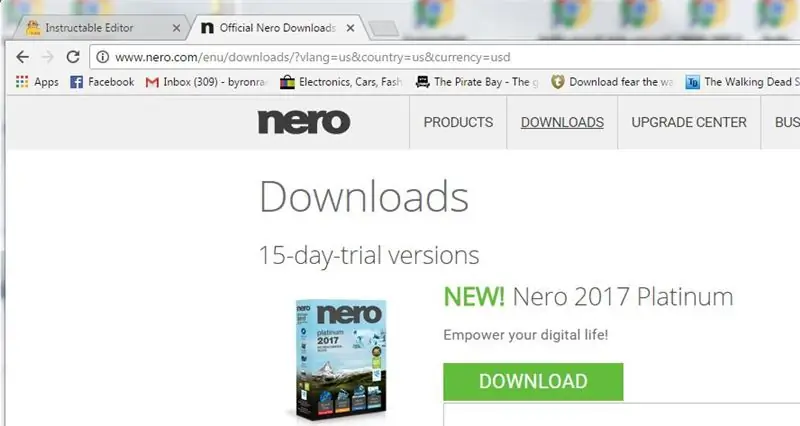
Nero Burning ROM позволит вам записать CD-R диск в совместимом формате, который распознает радиоприемник Ford Audiophile. Вы можете получить 15-дневную бесплатную пробную версию на их веб-сайте. Или проявите творческий подход и найдите другие способы установить это. Подсказка: переносимые форматы установить проще.
Шаг 2: Получите файлы MP3 и закодируйте
Получите файлы MP3, закодированные со скоростью 192 кбит / с. Неизвестно, совместимы ли более высокие битрейты. Чтобы это работало, я рекомендую 192 кбит / с или меньше. Есть много программ, которые при необходимости перекодируют с более низкой скоростью передачи данных. Поместите все эти файлы в папку на рабочем столе.
Шаг 3: Запустите Nero, создайте новый ISO-компакт-диск
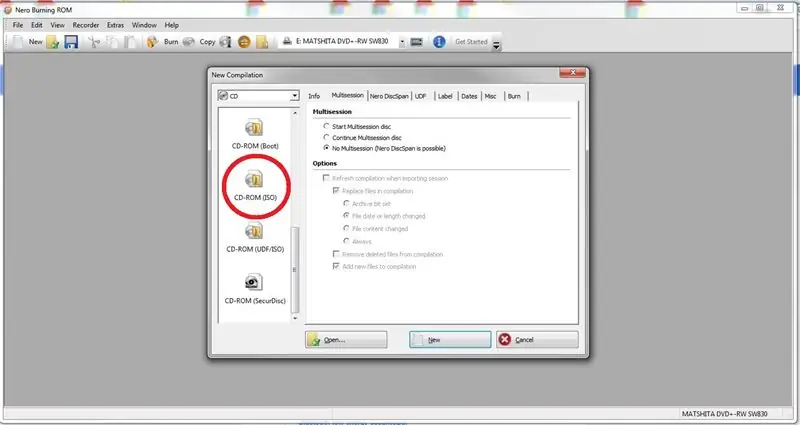
Важный! UDF не поддерживается вашим аудиофилом. Создайте новый том компакт-диска в формате ISO. Этот выбор находится далеко вниз по списку опций, за пределами экрана, и является более старым устаревшим форматом, который многие новые программы больше не поддерживают. NERO (все версии) поддерживают старый формат ISO. Если вы случайно создадите диск в формате UDF, он не будет считываться … и может привести к сбою радио Audiophile, из-за чего вам придется выключить и включить машину, чтобы заставить ее извлечь. Если у вас есть опция «отслеживать сразу» или «диск сразу», выберите «диск сразу». Если вы пытаетесь использовать CDRW и имеете возможность закрыть том, чтобы записи больше не производились, сделайте это… закройте том.
Шаг 4: Перетащите ваши файлы
Перетащите файлы MP3. Поместите их все в корневой каталог. Audiophile поддерживает до 256 файлов в любой папке, включая корневую. Если имена файлов длинные, странные и содержат забавные символы, не удивляйтесь, если они не отображаются, когда песня играет по радио. Если вы хотите, чтобы они отображались, сделайте имена файлов простыми и не превышайте 30 символов.
Шаг 5: Сжечь! МЕДЛЕННО
Запишите диск. Выберите самую низкую скорость записи. Чем быстрее вы записываете, тем менее надежным он будет для вашего аудиофила. Я успешно использовал 4x, 8x и 10x. Быстрее, чем в 10 раз, и у вас будут проблемы.
Шаг 6: Наслаждайтесь
Вставьте диск в свой аудиофил. Подождите 1 минуту, пока он прочитает и внесет в каталог все названия песен, если их много. Начнется воспроизведение. Перемешать и все остальные функции будут работать. Наслаждаться!
Шаг 7. Экспериментируйте с папками
Audiophile поддерживает папки. Попробуйте создать 2 папки в корневом каталоге и назовите их имя исполнителя или имя исполнителя и название альбома с дефисом, например «Prince - Purple Rain», и поместите соответствующие песни в папки. Когда вы вставляете этот диск в аудиофил, кнопки папки будут переходить к папкам и воспроизводить только песни в выбранной папке. Это почти что фантастика, но для большинства людей этого более чем достаточно. Он должен поддерживать до 256 папок и 256 песен в папке. Я никогда не пробовал больше дюжины папок или около того.
Рекомендуемые:
Как запретить Facebook автоматически воспроизводить видео на Android !!: 10 шагов

Как запретить Facebook от автовоспроизведения видео на Android !!: Это руководство покажет вам, как запретить facebook автовоспроизведение видео как по данным, так и по Wi-Fi на устройстве Android. Пожалуйста, подпишитесь на мой канал Спасибо
Как конвертировать настоящие аудиопотоки в файлы MP3: 7 шагов

Как конвертировать настоящие аудиопотоки в файлы MP3: Здравствуйте! Возможно, некоторые из вас слушают аудиоконтент или передачи с веб-радио с помощью Real Audio Player или Real Audio Plug-in в веб-браузере. ПРОБЛЕМА Эти файлы часто транслируются в потоковом режиме, но обычно их невозможно загрузить для
Как заставить Windows Vista распознавать ваш Mp3-плеер Sansa View: 4 шага

Как заставить Windows Vista распознавать ваш Mp3-плеер Sansa View. Вы купили Sansa View только для того, чтобы узнать, что Windows Vista его не распознает? Не можете обновить прошивку, чтобы Vista могла ее распознать? Вы застряли в ловушке 22? Что ж, это руководство поможет вам избавиться от разочарования и
Как сжать ISO-файлы ваших резервных копий Psp в файлы CSO для экономии места: 4 шага

Как сжимать файлы ISO из ваших резервных копий Psp в файлы CSO для экономии места: в этом руководстве я покажу вам, как сжимать резервные копии ваших psps из ISO в CSO, чтобы сэкономить место на карте памяти, используя только одно программное обеспечение, которое можно использовать с Wine в Ubuntu. Вам также понадобится psp CFW (Cusstom Firm-Ware) для изготовления
Как воспроизводить 5.1 Dolby Digital Audio в QuickTime Mac OS X: 6 шагов

Как воспроизводить звук 5.1 Dolby Digital в QuickTime Mac OS X: в этом руководстве я покажу вам, как воспроизводить многоканальный звук Dolby Digital (AC-3) в QuickTime 7 или QuickTime X и передавать его по оптоволоконному кабелю Toslink. (S / PDIF) к усилителю. Обучающее видео: http://www.youtube.com/watc
